Come stampare automaticamente la posta in arrivo in Outlook
Cosa sapere
- Casa > Regole > Crea regola. Selezionare Opzioni avanzate. Scegli le condizioni, premi Prossimo, dai un'occhiata Stampaloe premere Fine.
- Prospettive 2013: File > Informazioni > Gestisci regole e avvisi. Selezionare Applica la regola ai messaggi che ricevo in Inizia da una regola vuota
Questo articolo spiega come configurare Veduta per stampare automaticamente determinate email in arrivo. Le istruzioni in questo articolo si applicano a Outlook per Microsoft 365, Outlook 2019, Outlook 2016, Outlook 2013, Outlook 2010 e Outlook 2007.
Stampa la posta in arrivo automaticamente in Outlook
Crea una regola avanzata per fare in modo che le email di Outlook stampino automaticamente non appena vengono recuperate.
-
Vai al Casa scheda e seleziona Regole > Crea regola.
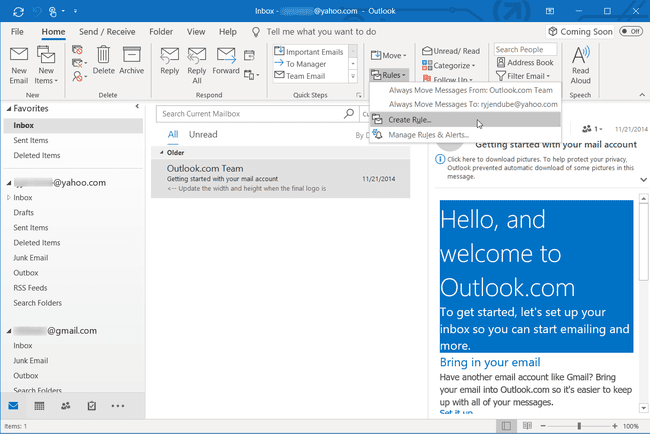
-
Nel Crea regola finestra di dialogo, selezionare Opzioni avanzate.
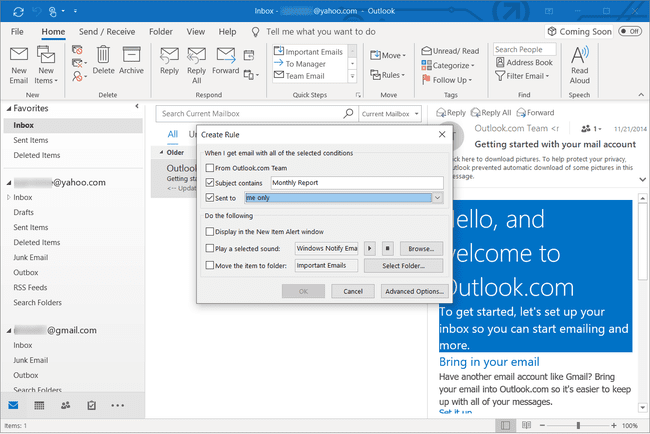
Nel Procedura guidata delle regole, seleziona le condizioni che desideri utilizzare per filtrare i messaggi in arrivo da stampare. Ad esempio, potresti voler stampare automaticamente i messaggi inviati solo a te che hanno un testo specifico nella riga Oggetto. Selezionare
Prossimo continuare.-
Seleziona il stampalo casella di controllo.
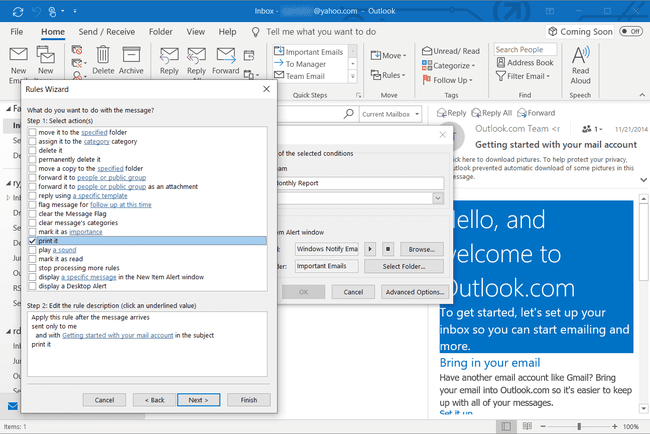
Selezionare Fine per completare la regola.
Ogni e-mail in arrivo che corrisponde alla regola impostata viene stampata automaticamente sulla stampante collegata al computer.
Aggiungi l'azione di stampa nelle versioni precedenti di Outlook
Le versioni precedenti di Outlook hanno un sistema di menu leggermente diverso per l'aggiunta di regole. Per stampare automaticamente le e-mail nella tua casella di posta, utilizza le procedure di seguito.
Accedi alla procedura guidata delle regole in Outlook 2013
In Outlook 2013, per accedere alla Creazione guidata regole per impostare la stessa regola descritta sopra:
Selezionare File.
Apri il Informazioni categoria.
Selezionare Gestisci regole e avvisi.
Nel Inizia da una regola vuota sezione, evidenziare Applica la regola ai messaggi che ricevo.
Accedi alla procedura guidata delle regole in Outlook 2007
In Outlook 2007, per accedere alla Creazione guidata Regole e impostare la stessa regola descritta sopra:
Selezionare Utensili > Regole e avvisi.
Selezionare Nuova regola.
Evidenziare Controlla i messaggi quando arrivano.
Aggiungi l'azione della stampante in Outlook 2013 e versioni precedenti
Se utilizzi Outlook 2013 o versioni precedenti, per completare la Creazione guidata regole per configurare la stampa:
Selezionare Prossimo.
Nel Passaggio 2: modifica la descrizione della regola sezione, selezionare i criteri da utilizzare per filtrare i messaggi in arrivo.
Selezionare Prossimo.
Selezionare sì.
Nel Passaggio 1: selezionare le azioni sezione, selezionare il stampalo casella di controllo.
Selezionare Fine.
Selezionare ok.
Per ulteriori opzioni di stampa automatica in Outlook (inclusa la stampa automatica degli allegati), utilizzare uno strumento come Strumenti di stampa per Outlook.
